dell笔记本电脑开不了机怎么办
Dell笔记本电脑开不了机怎么办
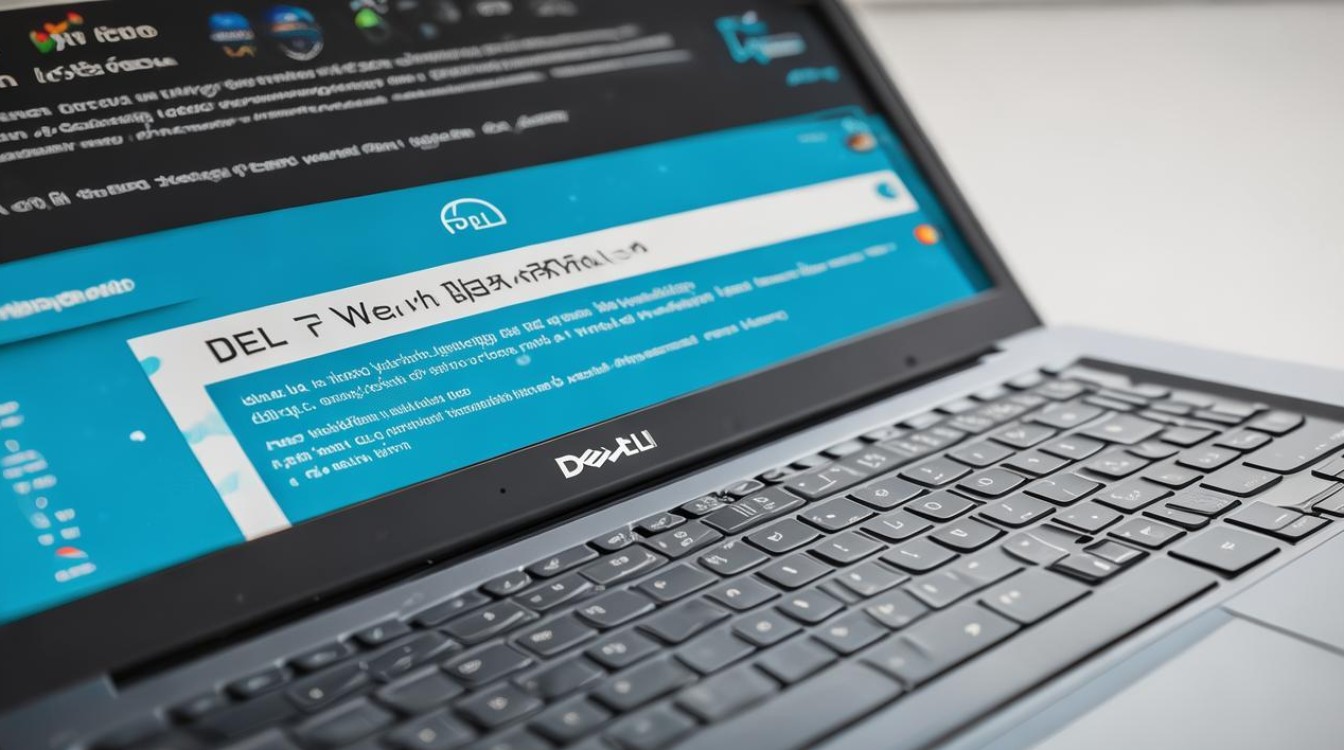
Dell笔记本电脑开不了机是一个常见的问题,可能由多种原因引起,以下是一些详细的排查和解决步骤:
电源相关问题
| 检查项目 | 具体操作 | 可能结果及解决方法 |
|---|---|---|
| 电源适配器 | 确保电源适配器正确插入电源插座,并且插头没有损坏,可以尝试更换插座,看看是否是插座问题,如果有条件,可以用其他戴尔笔记本电脑的适配器来测试你的设备。 | 如果电源适配器正常,下一步就是检查电池,你可以尝试将电池取下,直接用适配器启动笔记本,如果能正常开机,说明问题可能出在电池上。 |
| 电池 | 如果电源适配器正常,尝试将电池取下,直接用适配器启动笔记本,如果能正常开机,说明问题可能出在电池上。 | 如果电池有问题,可能需要更换电池或进行电池校准(部分Dell笔记本支持)。 |
| 电源指示灯状态 | 观察电源指示灯的状态,灯亮但无反应可能是显示器或内部硬件故障;灯不亮可能是电源适配器或电池故障;闪烁可能代表某种硬件问题。 | 根据指示灯状态进一步排查问题,如果电源灯完全不亮,可能是电源适配器或电池故障。 |
外部设备和连接问题
| 检查项目 | 具体操作 | 可能结果及解决方法 |
|---|---|---|
| 外接设备 | 拔掉所有USB设备、外接硬盘、打印机等外部设备,只保留电源适配器和电池,然后尝试开机。 | 如果拔掉外接设备后能开机,说明某个外接设备可能导致了问题,逐个重新连接外接设备,找出问题设备。 |
| 显示器连接 | 如果你的笔记本有外接显示器,确保它没有被设置为主显示器,可以尝试按下Fn键加上适当的功能键(如F8)来切换显示模式。 | 确保显示器连接正常,或者尝试使用不同的显示输出端口。 |
硬件问题
| 检查项目 | 具体操作 | 可能结果及解决方法 |
|---|---|---|
| 内存条 | 打开后盖,找到内存条,将内存条取出,清洁金手指,再重新插入,确保安装稳固,如果有多个内存条,可以尝试单独启动每一条内存条。 | 如果内存条松动或损坏,可能会导致无法开机,重新插拔或更换内存条可能解决问题。 |
| 硬盘 | 检查硬盘连接是否牢固,必要时可以将硬盘取出,连接到其他电脑上进行测试。 | 如果硬盘故障,可能需要更换硬盘或从备份中恢复数据。 |
| 硬件重置 | 先将电源适配器和电池都拔掉,按住电源按钮,持续15-20秒,这一过程可以释放残留的电量,重置硬件,然后重新连接电源适配器(可以选择不装电池),尝试开机。 | 硬件重置可以清除一些临时的故障。 |
软件问题
| 检查项目 | 具体操作 | 可能结果及解决方法 |
|---|---|---|
| 安全模式 | 重启电脑时,反复按F12(或其他启动键),选择“安全模式”或“最后一次正确配置”,如果能进入安全模式,可能是系统故障,需要修复或重装系统。 | 在安全模式下,可以尝试卸载最近安装的软件或驱动,或者进行系统还原。 |
| 系统修复 | 使用Windows安装媒体进行启动,尝试修复或重新安装操作系统。 | 如果系统文件损坏或丢失,可能需要修复或重装操作系统。 |
| 病毒感染 | 使用杀毒软件进行全面扫描,如果发现病毒,及时清理,如果问题依旧,建议重装系统。 | 病毒感染可能导致系统无法启动,杀毒或重装系统可能解决问题。 |
BIOS设置问题
| 检查项目 | 具体操作 | 可能结果及解决方法 |
|---|---|---|
| 进入BIOS | 一般在开机时按F2键,进入BIOS设置界面,你可以查看硬盘和内存的状态。 | 如果硬盘没有被识别,可能是硬盘出现了故障。 |
| 恢复默认设置 | 在BIOS中,选择“恢复默认设置”选项,然后保存并退出,这有时能解决由于BIOS设置错误导致的启动问题。 | 恢复BIOS默认设置可能解决由于设置错误导致的启动问题。 |
寻求专业帮助
如果经过以上步骤仍然无法解决问题,建议联系Dell客服或前往授权的服务中心进行检修,专业的技术人员能够更准确地诊断并修复问题。

相关问题与解答
Dell笔记本电脑开机后黑屏怎么办?
- 可能原因:显卡驱动问题、屏幕故障、系统故障等。
- 解决方法:尝试进入安全模式,更新或回滚显卡驱动;检查屏幕连接线是否松动;如果问题依旧,可能需要重装系统或更换屏幕。
Dell笔记本电脑无法进入BIOS怎么办?

- 可能原因:键盘故障、系统崩溃、硬件故障等。
- 解决方法:尝试使用不同的按键组合进入BIOS(如F2、Del、Esc等);如果键盘故障,可以尝试外接键盘;如果系统崩溃,可能需要使用Windows安装媒体进行修复或重装;如果硬件故障,建议联系专业维修人员
版权声明:本文由环云手机汇 - 聚焦全球新机与行业动态!发布,如需转载请注明出处。





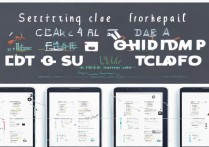
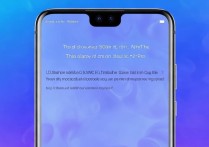





 冀ICP备2021017634号-5
冀ICP备2021017634号-5
 冀公网安备13062802000102号
冀公网安备13062802000102号